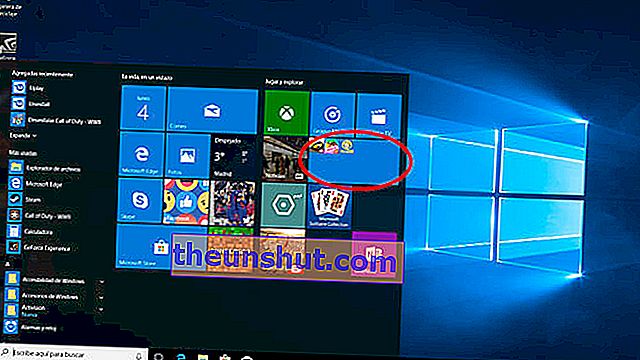
Het uiterlijk van Windows is in de loop der jaren enorm veranderd. Het is echter zeer waarschijnlijk dat we erg gewend zijn aan het startmenu van Windows 10. Wat niet wil zeggen dat we het leuk vinden. Gelukkig biedt Microsoft ons verschillende opties om het systeem aan te passen. We kunnen de taakbalk aanpassen om enkele wijzigingen aan te brengen in het startmenu. Vandaag brengen we je een simpele truc die je zal helpen om dit menu goed georganiseerd te hebben. Laten we eens kijken hoe we mappen kunnen maken in het startmenu van Windows 10 . Hierdoor kunnen we het menu overzichtelijker maken, omdat we de snelkoppelingen kunnen groeperen.
Het formaat van het startmenu van Windows 10 wijzigen
Maar voordat we beginnen, is het goed dat we weten dat de grootte van de startmenu-boxen ook geconfigureerd kan worden . Om dit te doen zullen we met de rechter muisknop op het betreffende vak moeten klikken en de optie "Verander de grootte" kiezen. In de vervolgkeuzelijst die verschijnt, zien we vier opties voor grootte: klein, medium, breed en groot. Als we de grootste opties kiezen, kunnen we de preview activeren vanuit het menu Meer.
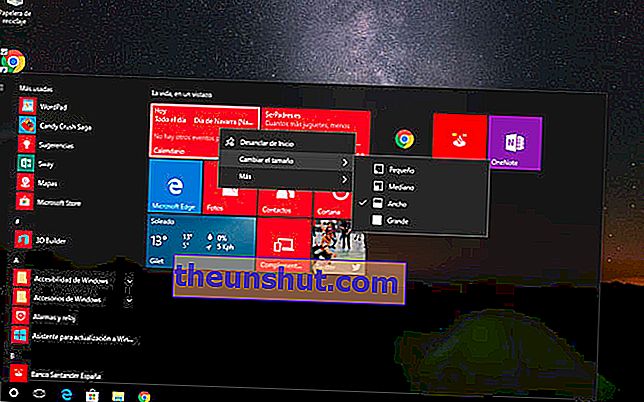
We kunnen ook het gebied vergroten dat het startmenu inneemt . Om dit te doen, gaan we naar Instellingen en voeren we Personalisatie in. Eenmaal hier kiezen we de optie "Start" in het zijmenu en selecteren we "Meer pictogrammen weergeven" om een nieuwe kolom met inhoud toe te voegen. Hierdoor hebben we meer pictogrammen en snelkoppelingen in het startmenu.
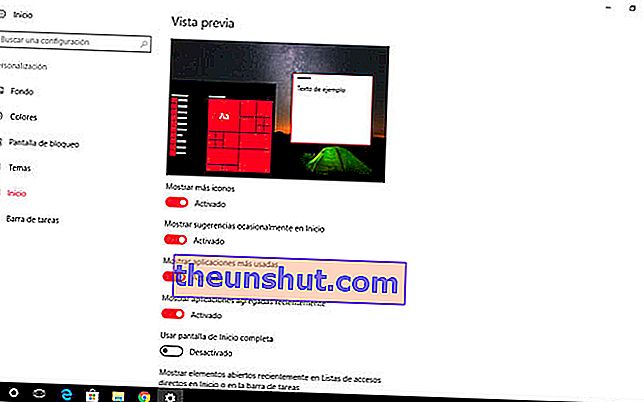
Maak mappen in het startmenu van Windows 10
En nu we deze twee voorgaande stappen kennen, laten we eens kijken hoe we de mappen in het startmenu van Windows 10 kunnen maken . Om dit te doen, zullen we simpelweg een van de "tabbladen" of menu-snelkoppelingen over een andere moeten slepen. Met deze actie wordt een map gemaakt met de snelkoppelingen die we hebben gekozen.
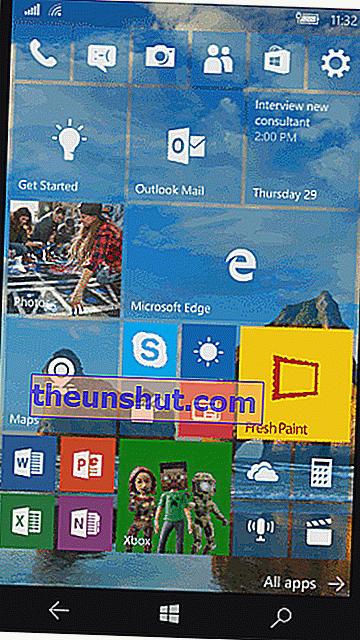
Zodra de map is aangemaakt, kunnen we de naam naar wens wijzigen . Omdat we dit niet in het zijmenu kunnen doen, is het een goede manier om onze favoriete applicaties te ordenen.
Echter, we moeten in gedachten houden dat niet alle versies van Windows 10 stellen ons in staat om dit te doen . We zullen het systeem moeten bijwerken om mappen te kunnen maken in het startmenu van Windows 10.
